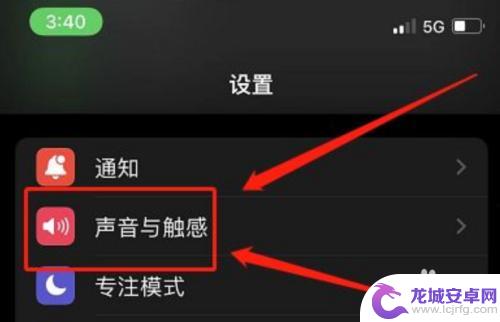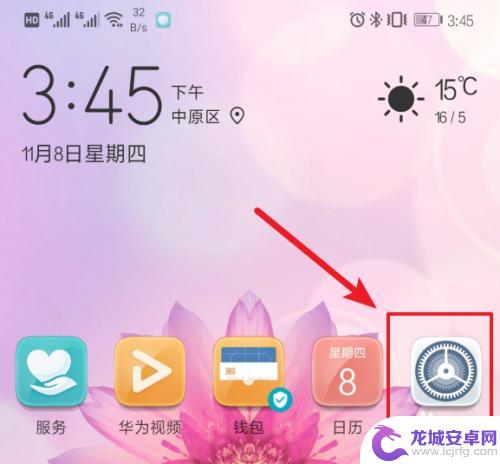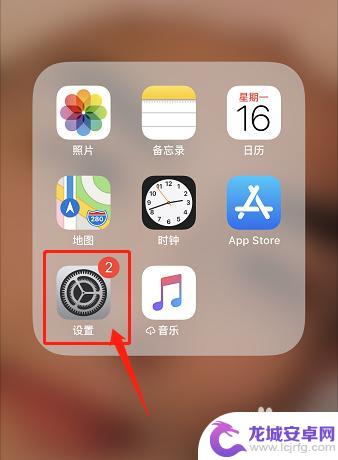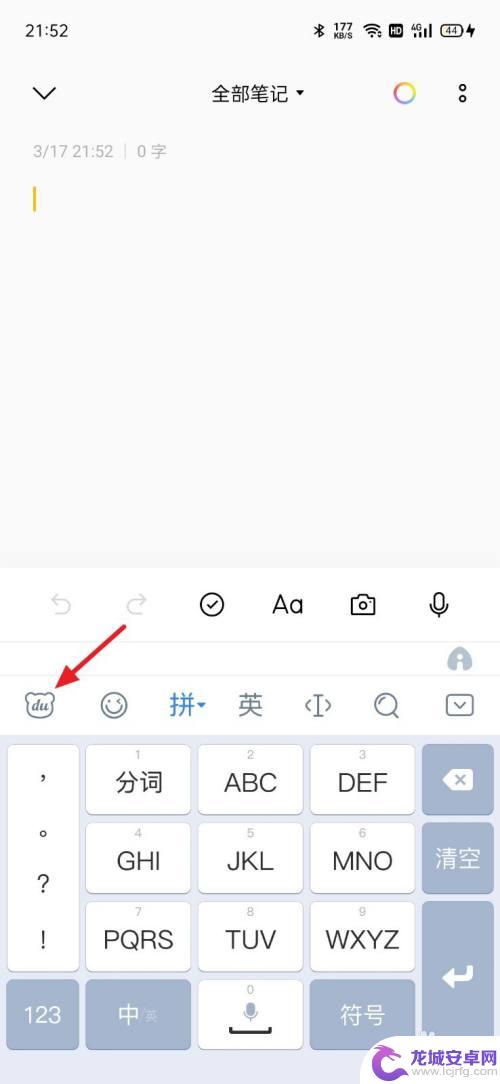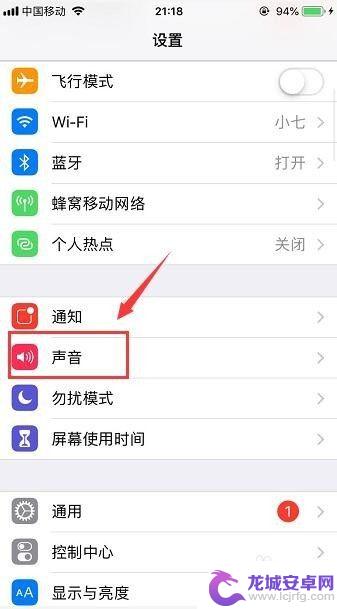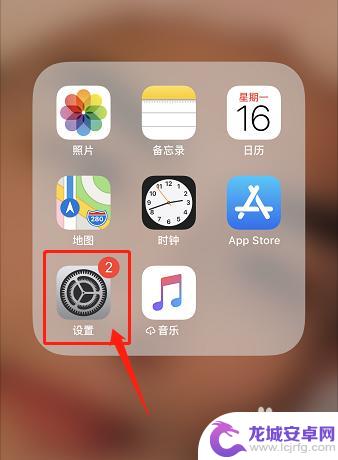苹果手机打字键盘声音怎么设置关闭 苹果手机如何关闭键盘打字声音
苹果手机作为一款备受欢迎的智能手机,其键盘打字声音一直是用户们关注的问题之一,有时候我们可能在公共场合使用手机输入文字,这时键盘声音可能会引起他人的不适。了解如何关闭苹果手机的键盘打字声音显得尤为重要。在这篇文章中我们将介绍苹果手机如何设置关闭键盘打字声音,让我们能够在需要的时候更加灵活地选择是否开启键盘声音。
苹果手机如何关闭键盘打字声音
具体方法:
1.首先我们需要在我们的苹果手机桌面上找到“设置”选项,然后我们点击进入到手机的设置页面中。
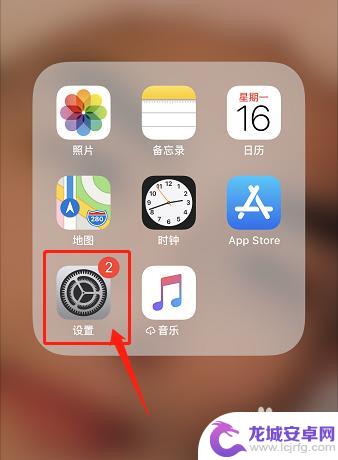
2.然后我们在手机的设置页面中,找到“声音与触感”选项。只要是有关于声音的字样,直接点进去即可。
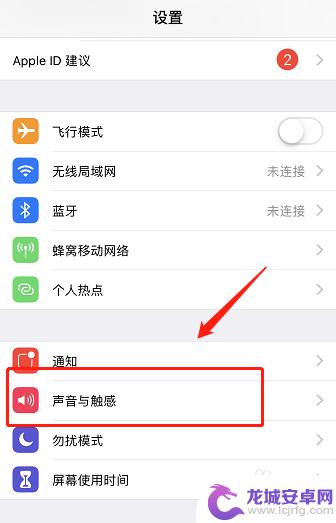
3.然后我们就会进入到声音与触感的设置页面中,我们下拉,在最下方找到“按键音”选项。
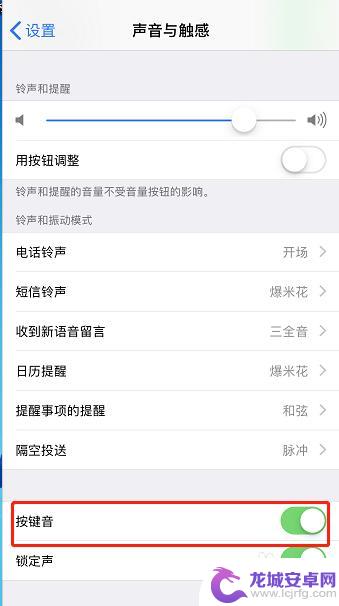
4.紧接着我们可以将“按键音”选项后的开关关闭,这样我们就成功关闭了苹果手机的键盘打字声音。
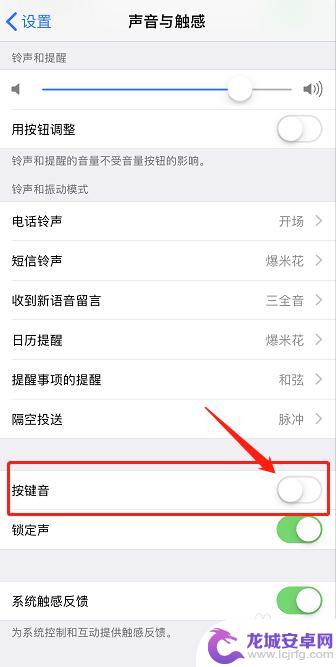
以上就是关于如何关闭苹果手机打字键盘声音的全部内容,如果您遇到这个问题,可以尝试按照以上方法解决,希望这对您有所帮助。
相关教程
-
苹果手机打字键盘声音怎么设置关闭 苹果手机如何关闭键盘打字声音
当我们使用苹果手机进行打字时,键盘的声音可能会在一定程度上干扰到我们的使用体验,幸运的是,苹果手机提供了关闭键盘打字声音的选项,让我们能够在享受打字的便利性的同时,不被键盘声音...
-
华为手机键盘打字声音怎么关闭 华为手机输入法键盘声音关闭设置指南
在日常使用手机的过程中,键盘打字声音常常会给人带来干扰和不适,有些人可能喜欢这种声音,但也有很多人希望能够将键盘声音关闭。对于华为手机用户来说,关闭输入法键盘声音并不难,只需按...
-
怎么取消苹果手机打字的声音 苹果手机如何关闭键盘打字声音
在使用苹果手机时,有时候会觉得键盘打字的声音有些碍事,如果你也觉得这种按键声音影响到了你的使用体验,那么不妨尝试一下关闭键盘打字声音的设置。苹果手机提供了简单的操作步骤,让你可...
-
手机怎么关闭打字键盘声音 如何关闭手机打字时的震动声音
现代社会,手机已经成为人们生活中必不可少的工具之一,随着手机功能的不断升级和智能化的发展,人们在使用手机进行打字时常常会遇到一些困扰,比如打字键盘声音...
-
手机键盘打字有声音怎么关 手机怎么关闭按键声音
手机键盘打字时发出的声音可能会让人感到困扰,尤其是在安静的环境下,不过幸运的是关闭手机按键声音并不难。用户只需在手机设置中找到声音与振动选项,然后关闭按键声音开关即可。这样一来...
-
怎么关掉手机键盘声音了 苹果手机怎么关掉键盘打字声音
在日常使用手机时,键盘打字声音常常让人感到困扰,尤其是在公共场合,如会议室、教室或者图书馆,键盘声音可能会干扰他人的注意力。幸运的是苹果手机提供了一种简单的方法来关闭键盘打字声...
-
如何用语音唤醒苹果6手机 苹果手机语音唤醒功能怎么开启
苹果6手机拥有强大的语音唤醒功能,只需简单的操作就能让手机立即听从您的指令,想要开启这项便利的功能,只需打开设置,点击Siri和搜索,然后将允许Siri在锁定状态下工作选项打开...
-
苹果x手机怎么关掉 苹果手机关机关不掉解决方法
在我们日常生活中,手机已经成为了我们不可或缺的一部分,尤其是苹果X手机,其出色的性能和设计深受用户喜爱。有时候我们可能会遇到一些困扰,比如无法关机的情况。苹果手机关机关不掉的问...
-
如何查看苹果手机详细信息 苹果手机如何查看详细设备信息
苹果手机作为一款备受瞩目的智能手机,拥有许多令人称赞的功能和设计,有时我们可能需要查看更详细的设备信息,以便更好地了解手机的性能和配置。如何查看苹果手机的详细信息呢?通过一些简...
-
手机怎么把图片保存到u盘 手机照片传到U盘教程
在日常生活中,我们经常会遇到手机存储空间不足的问题,尤其是拍摄大量照片后,想要将手机中的照片传输到U盘中保存是一个很好的解决办法。但是许多人可能不清楚如何操作。今天我们就来教大...